摘要:在个性普遍认可的今天,个性化的T恤衫成为时尚的弄潮儿。大家可以在空白的T恤上面随心所欲印上自己喜欢的图案。
今夏T恤衫常见搭配方式:
T恤+热裤,摩登性感抢眼;
T恤+牛仔裤,率性的我行我素;
T恤+小A裙 ,清雅活泼,不失淑女魅力;
T恤+袴裤,动感十足。
那么,PS中如何给T恤添加图案,下面我们去看看!
打开我们想所需的素材

拖入素材中的辐射警告标识

把图标的眼睛点掉,隐藏图层,再选择T恤图层。
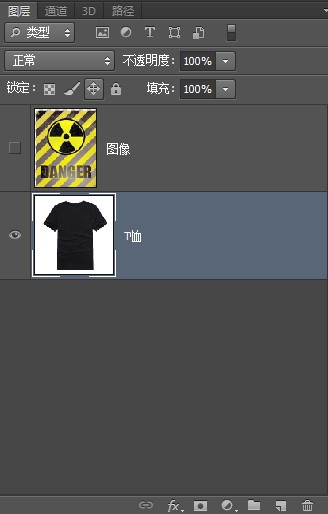
点击通道,选择通道中的蓝色副本。
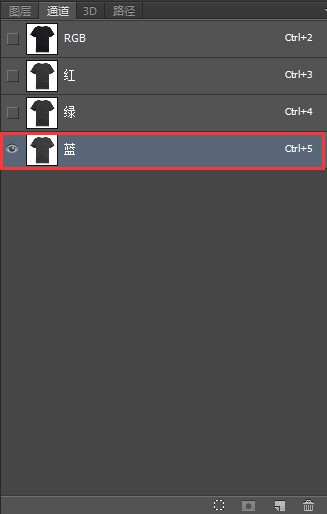
鼠标左键按住蓝色通道,拖动到右下角的复制通道上,复制通道:蓝色通道副本。
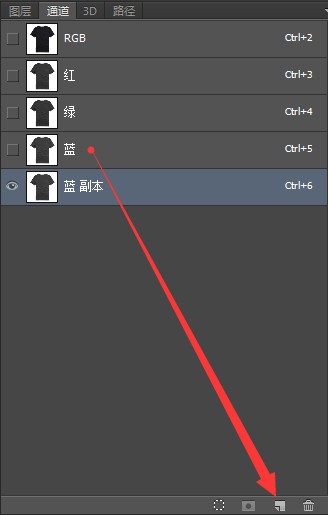
点击菜单栏中的:图像—调整—色阶(快捷键:Ctrl+L),调整出T恤褶皱中光部和暗部的明显对比。(注:这一步很重要,调的明显能让图片显得更加真实)
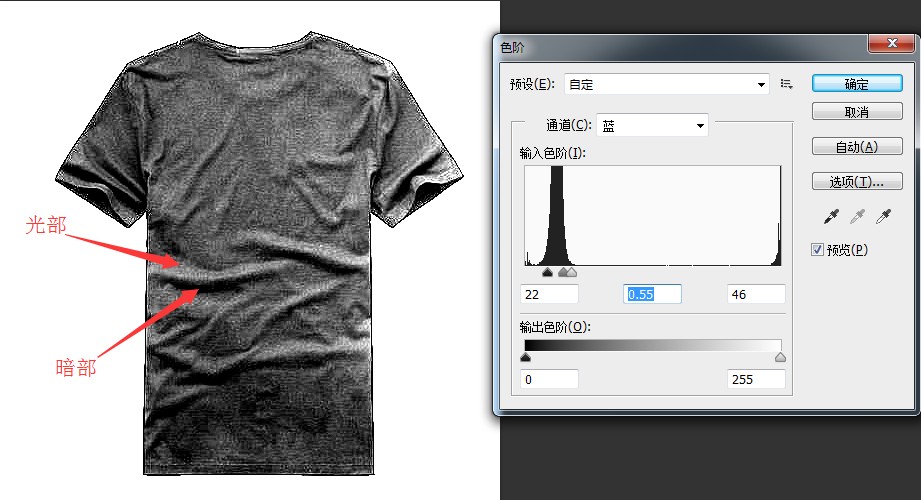
Ctrl+鼠标左键,点击蓝色副本选取出高光的蚂蚁线
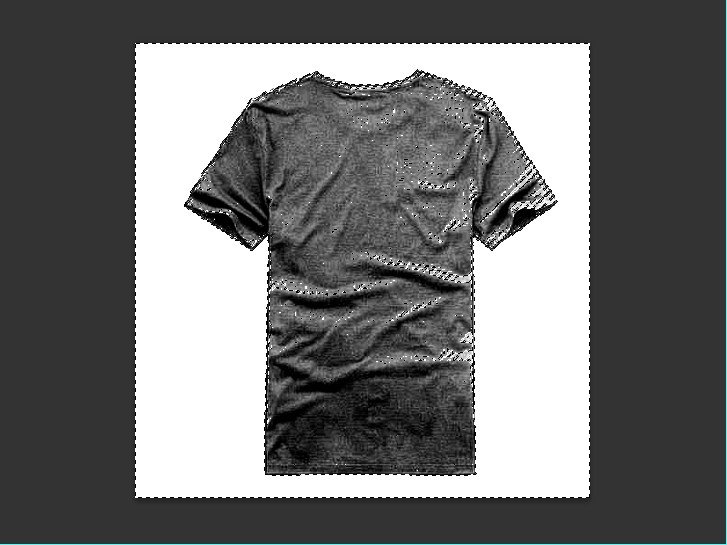
通道中:鼠标点回RGB
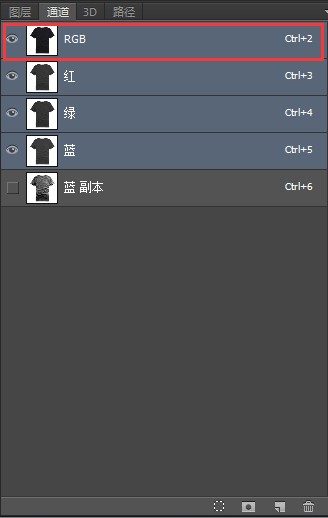
回到图层界面,点击图层缩略图前面的小眼睛,取消隐藏图层,点亮(图像)图层。
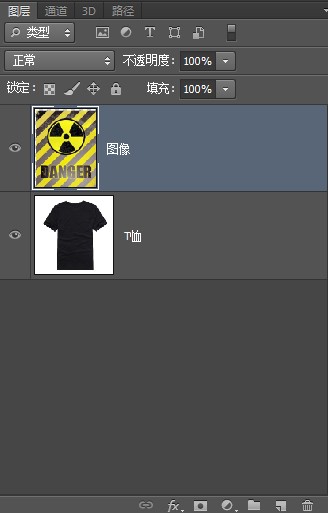
点击右下角的小圆(调整),选择曲线,新建曲线1图层。
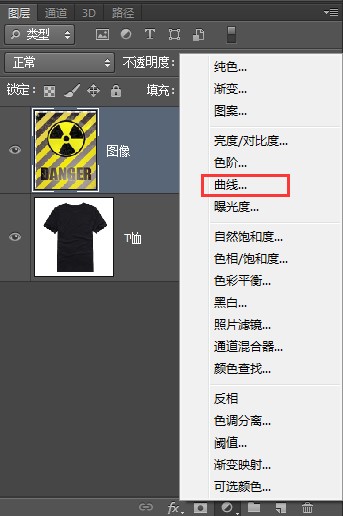
这里解释下,这个曲线图层的作用是提取了体恤中褶皱部分的光部。
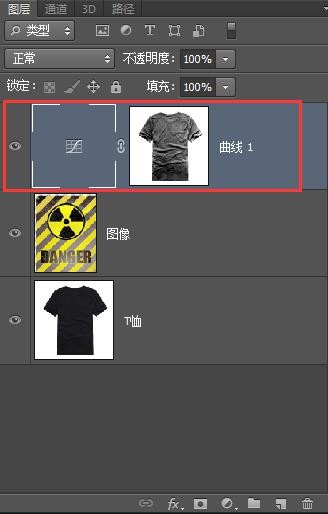
执行剪贴蒙版(快捷键:Ctrl+Alt+G)
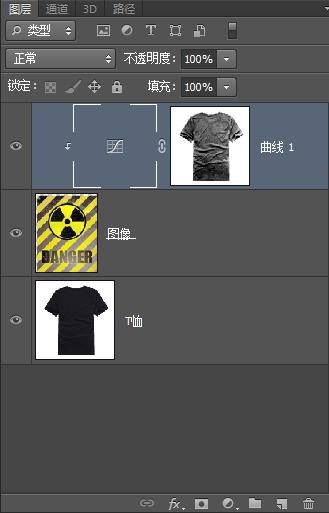
在上面的属性面板中往上适当的调节曲线
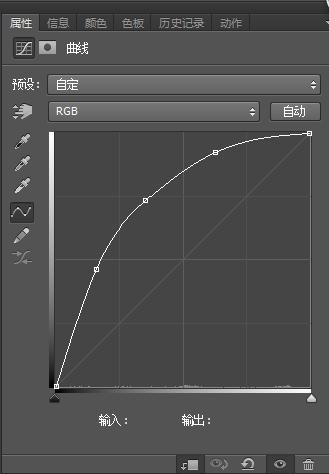
这时已经得到了部分T恤的光部

Ctrl+鼠标,左键点击曲线1图层中的蒙版,得到衣服褶皱中的高光选区。
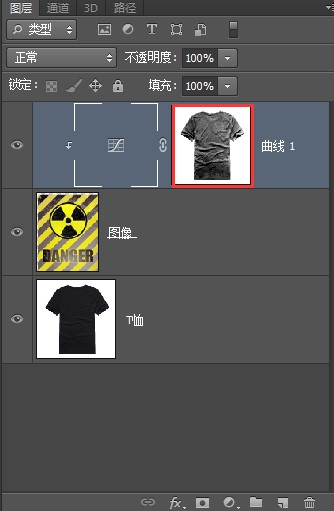
点击工具栏中的选框工具

鼠标点击右键选择反向
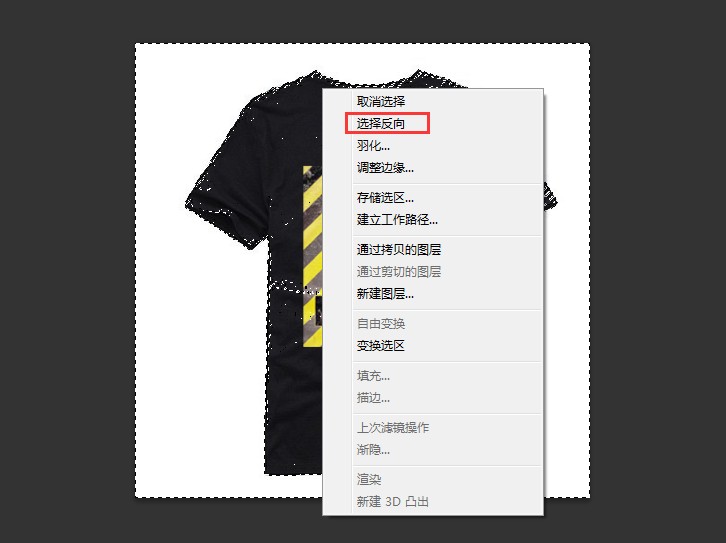
依旧如上面新建曲线的步骤,新建多个曲线2图层(T恤褶皱中的暗部)执行:剪贴蒙版(快捷键:Ctrl+Alt+G)
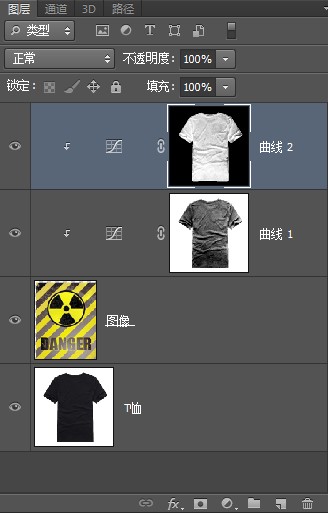
在属性面板中往下适当的调节曲线
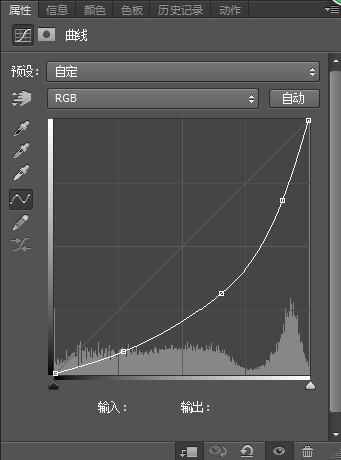
得到T恤的暗部后的效果

感觉图案的高光有点暗,拷贝下光部的曲线(曲线1),得到曲线1副本,执行:剪贴蒙版(快捷键:Ctrl+Alt+G)
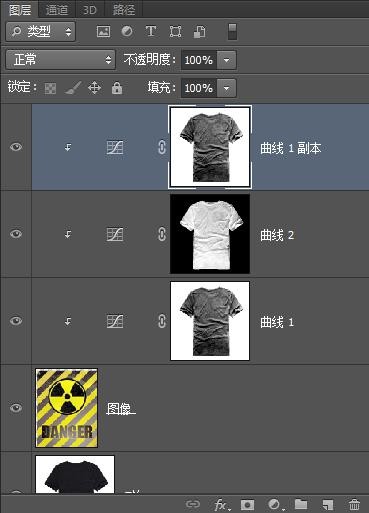
在属性面板中适当的调节曲线得到合适光线
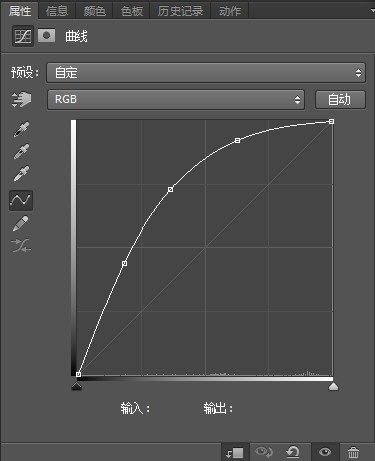
完成后的效果

总结:教程比较简单,希望小伙伴能得到自己的T恤!感谢您的阅读,祝您学习愉快!
版权说明:
本文为作者分享,翼虎网鼓励从业者分享原创内容,翼虎网不会对原创文章作任何内容编辑修改!如作者有特别标注,请按作者说明转载,如无说明,则转载此文章须经得作者同意,并请附上出处(翼虎网)及本页链接。
原文链接:http://www.yiihuu.com/twjc/29426.html
作者:P大点S



